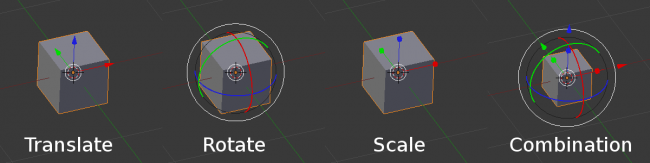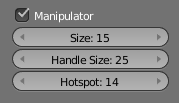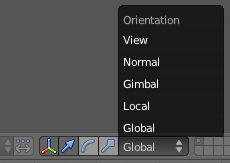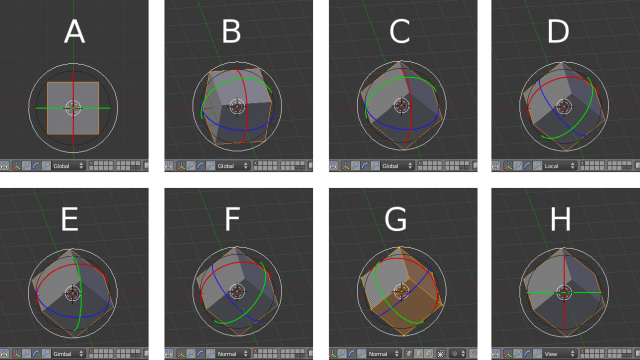Doc:JA/2.6/Manual/3D interaction/Transform Control/Manipulators
マニピュレータ
モード: オブジェクトモードおよび編集モード
ホットキー: CtrlSpace
通常の変形操作(移動G、回転R、拡大縮小S)は 軸ロックと組み合わせて、オブジェクトをどの軸に沿っても操作できます。しかしながら、これだけでは不十分なこともあるでしょう。例えばランダムに回したオブジェクトの面に並行に、他の面を移動したい場合です。こういったときに 変換マニピュレータが役立つかもしれません。
変換マニピュレータは座標系を視覚的に表示し、どの軸/モード/3Dビューの方向に対しても移動/回転/拡大縮小が可能です。マニピュレータを有効にするには、ウィンドウヘッダーのマニピュレータオプション欄にある軸アイコンをクリックするか、ショートカットCtrlSpace を使います。
変換コマンドそれぞれに、別々のマニピュレータがあります。マニピュレータはどれも、別々に使うことも、組み合わせて使うこともできます。複数のマニピュレータアイコン(矢、円弧、箱)を ⇧ ShiftLMB ![]() すると、マニピュレータオプションを組み合わせられます。
すると、マニピュレータオプションを組み合わせられます。
マニピュレータには3Dビュー ウィンドウのヘッダーからアクセスできます:
- 軸: マニピュレータの有効化/無効化
- 矢印: 移動
- 円弧: 回転
- 箱: 拡大縮小
- 座標系メニュー: 座標系の選択
マニピュレータの操作
- Ctrl を押すと動きの速さを制限します。マニピュレータハンドルを LMB
 した「後に」 ⇧ Shiftを押し続けると動きを緩やかにします。
した「後に」 ⇧ Shiftを押し続けると動きを緩やかにします。 - ⇧ Shift を押し続けながらハンドルをLMB
 クリックすると、マニピュレータの動きが他の2つの軸に相対的になります(クリックした後は ⇧ Shift を離しても構いません)。例えば、⇧ Shift のあと移動マニピュレータの Z軸のハンドルをLMB
クリックすると、マニピュレータの動きが他の2つの軸に相対的になります(クリックした後は ⇧ Shift を離しても構いません)。例えば、⇧ Shift のあと移動マニピュレータの Z軸のハンドルをLMB  クリックすれば、動きはXY平面のみに制限されます。
クリックすれば、動きはXY平面のみに制限されます。 - 回転モードで白い輪(回転マニピュレータの周りにある一番大きな輪)を LMB
 クリックすると、R を押すのと同じ操作になります。
クリックすると、R を押すのと同じ操作になります。 - 回転モードで灰色の輪(回転マニピュレータの中央の、内側の小さな輪)を LMB
 クリックすると、R を2回押すのと同じ操作になります。これはトラックボール回転を開始します。
クリックすると、R を2回押すのと同じ操作になります。これはトラックボール回転を開始します。
変換の制限についてさらに読む » (eng)
軸ロックについてさらに読む »
トラックボール回転についてさらに読む » (eng)
マニピュレータの設定
マニピュレータの設定(大きさ等)はユーザー設定(User_Preferences) ウィンドウの インタフェース(Interface) タブにあります。
- 大きさ(Size): マニピュレータの直径です。単位は 10 pixelです。
- ハンドルの大きさ(Handle Size): マニピュレータのハンドルの大きさです。マニピュレータの半径(大きさ/2)に対するパーセンテージです。
- ホットスポット(Hotspot): マニピュレータのハンドルのクリック可能範囲にあたる、ホットスポットの大きさです。単位は pixel です。
座標系(Transform Orientation)の選択
モード: オブジェクトモードおよび編集モード
ホットキー: AltSpace
座標系メニューから、座標系をグローバル(global)、ローカル(local)、ジンバル(gimbal)、法線(normal)、またはビュー(view)に変えることもできます。下の画像は、立方体の、様々な座標系が選ばれた回転マニピュレータです。座標系によってマニピュレータがどのように変化するか、注意してください(AとFを比べてみてください)。
同様に、法線座標系が選ばれていると(FとG)マニピュレータがオブジェクトモードと編集モードでマニピュレータがどのように変化するか注意してください。法線座標系のマニピュレーターは、編集モード で何を選んでいるかによっても変化します。マニピュレータの方向は選択要素の法線にもとづいていて、いくつ/どの面を/辺を/頂点を選択しているかによって変わるということです。
- A: デフォルトの上面図/グローバル座標系
- B: 少し回転/グローバル座標系
- C: ランダム回転/グローバル座標系
- D: ランダム回転/ローカル座標系
- E: ランダム回転/ジンバル座標系
- F: ランダム回転/法線座標系
- G: ランダム回転/法線座標系/頂点を選択中
- H: ランダム回転/ビュー座標系